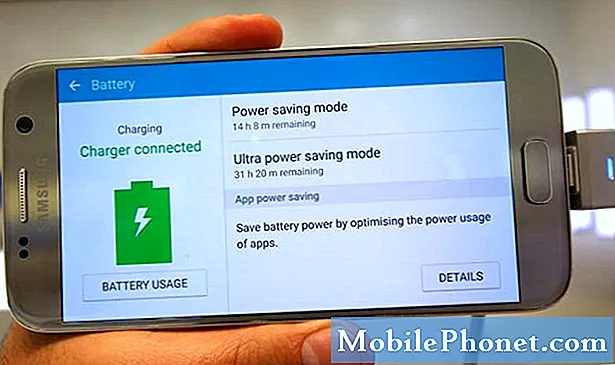![Kako Blokirati Reklame? [ANDROID]](https://i.ytimg.com/vi/UWtY-MjIgq4/hqdefault.jpg)
Sadržaj
Imate li problema s Youtubeom? U ovom kratkom vodiču pokazat ćemo vam korake za rješavanje problema koje treba poduzeti kako biste riješili problem koji Youtube ne radi na vašem Galaxy S10 5G. Predložena rješenja u ovom članku mogu se primijeniti na bilo koji Samsung Galaxy uređaj, pa čak i ako ne koristite Galaxy S10 5G, donji koraci i dalje bi trebali raditi za vas.
Prije nego što nastavimo, želimo vas podsjetiti da, ako tražite rješenja za vlastiti problem #Android, možete nas kontaktirati putem veze na dnu ove stranice. Kad opisujete svoj problem, budite što detaljniji kako bismo mogli lako odrediti relevantno rješenje. Ako možete, ljubazno navedite točne poruke pogrešaka koje dobivate kako biste nam dali ideju odakle početi. Ako ste već isprobali neke korake za rješavanje problema prije nego što ste nam poslali e-poštu, obavezno ih spomenite kako bismo ih mogli preskočiti u odgovorima.
Kako popraviti Galaxy S10 5G Youtube da ne radi | Youtube se neprestano ruši
Ako Youtube ne radi na vašem Galaxy S10 5G, postoji niz mogućih čimbenika koji bi ga mogli uzrokovati. U nastavku saznajte kako riješiti ovaj problem.
Galaxy S10 5G Youtube ne radi ispravka # 1: Ponovo pokrenite Youtube
Youtube je stabilna aplikacija općenito. Međutim, ako ste nedavno otkrili da Youtube ne radi na vašem Galaxy S10 5G, prvi korak rješavanja problema koji želite učiniti je prisilno ga zatvoriti ili ponovo pokrenuti. Neke se pogreške mogu razviti ako se sustav ostavi da radi dulje vrijeme. Pokušajte prisilno napustiti aplikaciju i provjeriti hoće li to pomoći. Postoje dva načina za to.
1. način: zatvorite aplikaciju pomoću tipke za nedavne aplikacije
- Na zaslonu dodirnite softversku tipku Nedavne aplikacije (onu s tri okomite crte s lijeve strane gumba Početna).
- Nakon što se prikaže zaslon Nedavne aplikacije, prijeđite prstom ulijevo ili udesno da biste potražili aplikaciju. Trebao bi biti ovdje ako ste ga već uspjeli pokrenuti.
- Zatim prijeđite prstom prema gore da biste je zatvorili. Ovo bi ga trebalo prisilno zatvoriti. Ako ga nema, jednostavno dodirnite Zatvori sve da biste također ponovo pokrenuli sve aplikacije.
2. način: Zatvorite aplikaciju pomoću izbornika Informacije o aplikaciji
Drugi način prisilnog zatvaranja aplikacije je ulazak u same postavke aplikacije. Duži je put u usporedbi s prvom metodom gore, ali je jednako učinkovit. Ovu metodu želite koristiti ako planirate napraviti drugo rješavanje problema za spomenutu aplikaciju, poput brisanja predmemorije ili podataka. Evo kako se to radi:
- Otvorite aplikaciju Postavke.
- Dodirnite Aplikacije.
- Dodirnite ikonu Više postavki (ikona s tri točke, gore desno).
- Dodirnite Prikaži sistemske aplikacije.
- Pronađite i dodirnite aplikaciju.
- Dodirnite Prisilno zaustavi.
Galaxy S10 5G Youtube ne radi popravljanje # 2: Provjerite radi li Internet
Što je vaša internetska veza brža, Youtube ima bolju izvedbu. Prema zadanim postavkama, aplikacija Youtube trebala bi prilagoditi svoje performanse ovisno o brzini vaše internetske veze. Dakle, jedna od prvih stvari koje želite učiniti u ovom slučaju je osigurati da brzina internetske veze nije problem. Ako niste sigurni je li to slučaj, možete pokrenuti test brzine na telefonu pomoću bilo koje web stranice ili aplikacije za testiranje brzine. Ako ne želite ništa instalirati, jednostavno povucite web preglednik i idite na speedtest.net. Da biste učitali pristojne Youtube videozapise bez puno međuspremnika, brzina internetske veze trebala bi biti najmanje 3Mbps. Ako je veza sporija od toga, to može biti razlog zašto se Youtube videozapisi neće reproducirati. Ako upotrebljavate WiFi, pokušajte upotrijebiti drugi WiFi brže veze. Ako se oslanjate na mobilne podatke, razgovarajte s mobilnim operatorom za korake za poboljšanje internetskih performansi na uređaju. Možda ćete trebati kupiti bržu pretplatu na mobilne podatke.
Galaxy S10 5G Youtube ne radi ispravka # 3: Obrišite Youtube predmemoriju
Ako Youtube još uvijek ne radi na vašem Galaxy S10 5G u ovom trenutku, sljedeći korak bio bi brisanje njegove predmemorije. Brisanje predmemorije jedan je od izravnih načina rješavanja problema s aplikacijom. Obično je učinkovit u ispravljanju manjih bugova uzrokovanih zastarjelom predmemorijom ili privremenim datotekama. To se može učiniti bez gubljenja bilo kakvog sadržaja povezanog s korisnikom u aplikaciji. Evo kako se to radi:
- Idite na početni zaslon.
- Dodirnite ikonu Aplikacije.
- Otvorite aplikaciju Postavke.
- Dodirnite Aplikacije.
- Ako tražite sustav ili zadanu aplikaciju, dodirnite Više postavki u gornjem desnom kutu (ikona s tri točke).
- Odaberite Prikaži sistemske aplikacije.
- Pronađite i dodirnite odgovarajuću aplikaciju.
- Dodirnite Pohrana.
- Dodirnite gumb Izbriši predmemoriju.
- Ponovo pokrenite uređaj i provjerite ima li problema.
Galaxy S10 5G Youtube ne radi popravljanje # 4: Resetiranje / ponovna instalacija aplikacije Youtube
Dobar korak za brisanje predmemorije je brisanje podataka aplikacije. To će Youtube vratiti u tvorničko stanje. Ako se uzrok problema nalazi negdje u aplikaciji, brisanje njezinih podataka moglo bi vam pomoći. Da biste izbrisali podatke aplikacije:
- Idite na početni zaslon.
- Dodirnite ikonu Aplikacije.
- Otvorite aplikaciju Postavke.
- Dodirnite Aplikacije.
- Ako tražite sustav ili zadanu aplikaciju, dodirnite Više postavki u gornjem desnom kutu (ikona s tri točke).
- Odaberite Prikaži sistemske aplikacije.
- Pronađite i dodirnite odgovarajuću aplikaciju.
- Dodirnite Pohrana.
- Dodirnite gumb Obriši podatke.
- Ponovo pokrenite uređaj i provjerite ima li problema.
Ako Youtube nije dio unaprijed instaliranih aplikacija (onih koje ste dobili s izvornim softverskim paketom), možete ga pokušati ponovno instalirati umjesto da izbrišete njegove podatke. To se preporučuje prilikom rješavanja problema s aplikacijama.
Da biste ponovo instalirali aplikaciju:
- Na početnom zaslonu prijeđite prstom prema gore ili dolje od središta zaslona da biste pristupili zaslonu aplikacija.
- Otvorite aplikaciju Postavke.
- Dodirnite Aplikacije.
- Provjerite je li odabrano Sve (gore-lijevo). Ako je potrebno, dodirnite ikonu padajućeg izbornika (gore-lijevo), a zatim odaberite Sve.
- Pronađite, a zatim odaberite odgovarajuću aplikaciju. Ako sistemske aplikacije nisu vidljive, dodirnite ikonu Izbornik (gore-desno), a zatim odaberite Prikaži sistemske aplikacije.
- Dodirnite Deinstaliraj da biste izbrisali aplikaciju.
- Dodirnite U redu za potvrdu.
- Deinstaliranje ažuriranja aplikacije (Ova je opcija dostupna samo kada je instalirano ažuriranje.)
- Dodirnite Deinstaliraj ažuriranja.
- Za potvrdu taknite OK.
Galaxy S10 5G Youtube ne radi ispravka # 5: Ažurirajte Youtube
U mnogim slučajevima greške na Youtubeu ispravljaju se ažuriranjem ili se same uklanjaju. Obavezno ažurirajte aplikaciju nakon brisanja podataka. Ako ste ga pokušali ponovo instalirati, aplikacija bi već trebala imati najnoviju verziju. Prema zadanim postavkama, vaš Galaxy S10 5G trebao bi vas obavijestiti postoji li ažuriranje dostupno za preuzimanje. Mnogi poznati korisnici obično prijavljuju poznate programske pogreške u kratkom vremenu, što zatim može potaknuti razvojnog programera da potraži ispravak. Ako je uzrok vašeg problema poznata programska pogreška, trenutno ažurirajte aplikaciju da biste vidjeli hoće li to pomoći. To ne zna puno ljudi, ali ažuriranja su glavna metoda koju izdavači i programeri koriste za rješavanje problema u svojim aplikacijama. Ažuriranje vašeg YouTubea u ovom trenutku može vam pomoći ako ga jednostavno održavate u najnovijoj verziji.
Da biste provjerili ima li ažuriranja za aplikaciju:
- Otvorite aplikaciju Trgovina Play.
- Dodirnite ikonu Više postavki (u gornjem lijevom kutu).
- Dodirnite Moje aplikacije i igre.
- Dodirnite gumb Ažuriraj sve.
Galaxy S10 5G Youtube ne radi ispravka # 6: Obriši particiju predmemorije
Ažuriranja sustava ponekad mogu uzrokovati probleme ako se predmemorija sustava ošteti. Ako se Youtube počeo ponašati pogrešno nakon ažuriranja Androida, moguće je da je za to kriva loša predmemorija sustava. Da biste osigurali dobru sistemsku predmemoriju, osvježite je sljedećim koracima:
- Isključite uređaj.
- Pritisnite i držite tipku za pojačavanje i Bixby tipku, a zatim pritisnite i držite tipku za uključivanje.
- Kada se prikaže zeleni logotip Androida, otpustite sve tipke (‘Instaliranje ažuriranja sustava’ prikazivat će se otprilike 30 - 60 sekundi prije prikazivanja opcija izbornika za oporavak Android sustava).
- Pritisnite nekoliko puta tipku za smanjivanje glasnoće da biste istaknuli "brisanje particije predmemorije".
- Pritisnite gumb napajanja za odabir.
- Pritisnite tipku za smanjivanje glasnoće dok se ne označi "yes" i pritisnite gumb za uključivanje / isključivanje.
- Kad je particija predmemorije brisanja gotova, istaknuto je "Ponovo pokrenite sustav sada".
Galaxy S10 5G Youtube ne radi popravak # 7: Obrišite mrežne postavke
Youtube je jedna od popularnih aplikacija kojima je stalno potrebna internetska veza da bi radila. Zbog toga također ima lošu ili nikakvu izvedbu ako je vaš uređaj naišao na mrežni problem. Problemi s mrežom ponekad su posljedica netočne postavke. Da biste osigurali da vaš telefon ima ispravne mrežne postavke, možete pokušati resetirati trenutne. Evo kako:
- Na početnom zaslonu prijeđite prstom prema gore na praznom mjestu da biste otvorili ladicu s aplikacijama.
- Dodirnite Općenito upravljanje> Poništi> Poništi mrežne postavke.
- Dodirnite Poništi postavke.
- Ako ste postavili PIN, unesite ga.
- Dodirnite Poništi postavke. Nakon dovršetka pojavit će se prozor za potvrdu.
Galaxy S10 5G Youtube ne radi ispravka # 8: Provjerite ima li nevaljale aplikacije
Ako je problem započeo nakon što je instalirana nova aplikacija, možda imate loš problem. Pokušajte izbrisati najnoviju aplikaciju koju ste instalirali i provjerite hoće li to riješiti problem. U suprotnom, ponovo pokrenite telefon u siguran način. U sigurnom načinu rada sve aplikacije treće strane bit će blokirane. Ako je vaša aplikacija Youtube unaprijed instalirana aplikacija, što znači da je dolazila s originalnim skupom aplikacija, tada se može koristiti ovaj korak rješavanja problema u sigurnom načinu. Ako ste sami dodali aplikaciju Youtube, preskočite siguran način.
Da biste ponovo pokrenuli Galaxy S10 5G u siguran način:
- Pritisnite i držite tipku za uključivanje dok se ne pojavi prozor za isključivanje, a zatim otpustite.
- Dodirnite i zadržite Isključivanje dok se ne pojavi upit za siguran način, a zatim ga otpustite.
- Da biste potvrdili, dodirnite Sigurni način rada.
- Postupak može potrajati do 30 sekundi.
- Nakon ponovnog pokretanja, u donjem lijevom kutu početnog zaslona prikazuje se "Sigurni način rada".
- Pokrenite Youtube i provjerite ima li problema.
Ako Youtube dobro funkcionira u sigurnom načinu, možete se kladiti da je razlog problema jedna od vaših aplikacija. Ako nemate pojma o kojoj se aplikaciji radi, možete suziti osumnjičenike pomoću ovih koraka:
- Dizanje u siguran način.
- Provjerite ima li problema.
- Nakon što potvrdite da je kriva aplikacija treće strane, možete započeti deinstaliranje aplikacija pojedinačno. Predlažemo da započnete s najnovijim koje ste dodali.
- Nakon što deinstalirate aplikaciju, ponovo pokrenite telefon u uobičajeni način i provjerite ima li problema.
- Ako je vaš Galaxy S10 5G i dalje problematičan, ponovite korake 1-4.
Galaxy S10 5G Youtube ne radi popravak # 9: Vraćanje na tvorničke postavke
Posljednji korak rješavanja problema koji možete pokušati u ovoj situaciji je vraćanje na tvorničke postavke. To će izbrisati uređaj i vratiti sve postavke softvera na zadane vrijednosti, što obično ima minimalne pogreške. Ako je uzrok problema nepoznata programska pogreška, možda će vam pomoći resetiranje na tvorničke postavke.
Ispod su dva načina za vraćanje uređaja S10 na tvorničke postavke:
Metoda 1: Kako resetirati uređaj Samsung Galaxy S10 putem izbornika Postavke
Ovo je najlakši način da obrišete svoj Galaxy S10. sve što trebate učiniti je otići u izbornik Settings i slijediti korake u nastavku. Ovu metodu preporučujemo ako nemate poteškoća s podešavanjem.
- Stvorite sigurnosnu kopiju svojih osobnih podataka i uklonite svoj Google račun.
- Otvorite aplikaciju Postavke.
- Pomaknite se do i dodirnite Općenito upravljanje.
- Dodirnite Resetiraj.
- Odaberite zadane postavke za tvorničke postavke.
- Pročitajte informacije, a zatim dodirnite Vrati na zadano za nastavak.
- Dodirnite Izbriši sve da biste potvrdili radnju.
Metoda 2: Kako resetirati hardver na Samsung Galaxy S10 pomoću hardverskih gumba
Ako je vaš slučaj da se telefon ne podiže ili se pokreće, ali izbornik Postavke nije dostupan, ova metoda može biti korisna. Prvo morate uređaj pokrenuti u način oporavka. Nakon što uspješno pristupite oporavku, tada započinjete pravi postupak glavnog resetiranja. Možda će vam trebati nekoliko pokušaja prije nego što pristupite oporavku, pa budite strpljivi i jednostavno pokušajte ponovno.
- Ako je moguće, napravite sigurnosnu kopiju svojih osobnih podataka prije vremena. Ako vas problem sprječava u tome, jednostavno preskočite ovaj korak.
- Također, želite biti sigurni da ste uklonili svoj Google račun. Ako vas problem sprječava u tome, jednostavno preskočite ovaj korak.
- Isključite uređaj. Ovo je važno. Ako ga ne možete isključiti, nikada se nećete moći pokrenuti u način oporavka. Ako ne možete redovito isključiti uređaj pomoću gumba za uključivanje, pričekajte dok se baterija telefona ne isprazni. Zatim napunite telefon 30 minuta prije pokretanja u način oporavka.
- Pritisnite i držite istovremeno tipku za pojačavanje i Bixby tipku.
- Dok još uvijek držite tipke za pojačavanje i Bixby, pritisnite i držite tipku za uključivanje.
- Sada će se pojaviti izbornik zaslona za oporavak. Kad to vidite, otpustite tipke.
- Upotrijebite tipku za stišavanje dok ne istaknete "Wipe data / factory reset".
- Pritisnite gumb za uključivanje / isključivanje da biste odabrali "Obriši podatke / vraćanje na tvorničke postavke."
- Upotrijebite tipku za smanjivanje glasnoće da biste označili Da.
- Pritisnite gumb napajanja da biste potvrdili vraćanje na tvorničke postavke.
Galaxy S10 5G Youtube ne radi popravljanje # 10: Samo pričekajte
Ako Youtube i dalje ne radi na vašem Galaxy S10 5G nakon vraćanja na tvorničke postavke, sve što trebate je pričekati. Vjerojatnije je da problem prati programer. Provjerite je li vaš telefon postavljen na automatsko preuzimanje ažuriranja aplikacija kako bi aplikacija Youtube mogla primati ažuriranja čim postanu dostupna.
Obavijestite nas ako ste jedan od korisnika koji naiđe na problem s vašim uređajem. Besplatno nudimo rješenja za probleme povezane s Androidom, pa ako imate problema sa svojim Android uređajem, jednostavno ispunite kratki upitnik u ovaj link a svoje ćemo odgovore pokušati objaviti u sljedećim objavama. Ne možemo jamčiti brzi odgovor, pa ako je vaš problem vremenski osjetljiv, pronađite drugi način da ga riješite.
Ako smatrate da je ovaj post koristan, pomozite nam širenjem vijesti svojim prijateljima. TheDroidGuy je također prisutan na društvenoj mreži, pa biste možda htjeli komunicirati s našom zajednicom na našim Facebook i Google+ stranicama.